Probablemente fue fácil encuestar los primeros libros electrónicos (lectores, "lectores") con pantallas en "tinta electrónica". Un par de frases fueron suficientes: “La forma de la caja es rectangular. Lo que puede hacer es mostrar las letras ".
Ahora no puede escribir una descripción general tan fácilmente: los lectores han adquirido pantallas táctiles, luz de fondo con tono de color ajustable, traducción de palabras y textos, acceso a Internet, canal de sonido y la capacidad de instalar aplicaciones adicionales.
Y, además, con la ayuda de los lectores más avanzados, ¡no solo puede leer, sino también escribir e incluso dibujar!
Y sobre ese lector con las capacidades "máximas", se discutirá la revisión.
Conoce el ONYX BOOX Note 2:
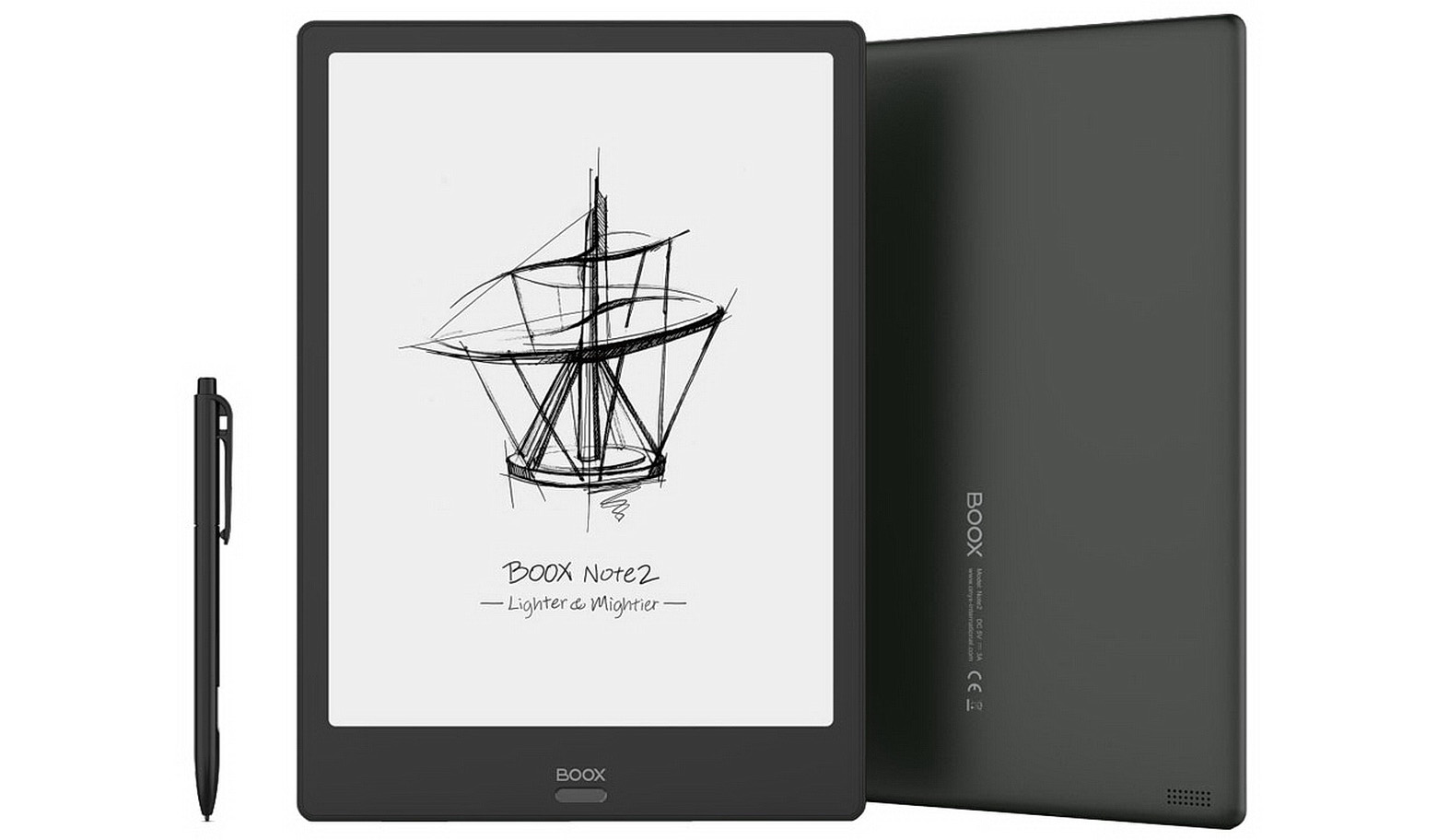 (imagen del sitio web oficial del fabricante)
(imagen del sitio web oficial del fabricante)Antes de una revisión adicional, me detendré en el tamaño de pantalla de ONYX BOOX Note 2, que es de 10.3 pulgadas.
Este tamaño de pantalla le permite leer cómodamente libros no solo en formatos de libros estándar (mobi, fb2, etc.), sino también en formatos PDF y DjVu, en los que el contenido de la página está codificado y no puede formatearse "sobre la marcha" (porque para lo cual, para facilitar la lectura de la letra pequeña, debe haber un tamaño de pantalla
físicamente grande).
ONYX BOOX Note 2 Especificaciones del lector
La base a partir de la cual avanzaremos más en la revisión son las características técnicas del lector.
Los más significativos de estos son:
- tamaño de pantalla: 10.3 pulgadas;
- resolución de pantalla: 1872x1404 (4: 3);
- tipo de pantalla: E Ink Mobius Carta, con función SNOW Field;
- Luz de fondo: MOON Light + (con ajuste de temperatura de color);
- sensibilidad sensorial: sí, capacitiva + inductiva (stylus);
- procesador *: 8 núcleos, 2 GHz;
- RAM: 4 GB;
- memoria interna: 64 GB (51,7 GB disponibles);
- audio: altavoces estéreo, micrófono;
- interfaz con cable: USB tipo C con soporte OTG;
- interfaz inalámbrica: Wi-Fi IEEE 802.11ac, Bluetooth 4.1;
- formatos de archivo admitidos ("listos para usar") **: TXT, HTML, RTF, FB2, FB2.zip, DOC, DOCX, PRC, MOBI, CHM, PDB, DOC, EPUB, JPG, PNG, GIF, BMP, PDF, DjVu, MP3, WAV, CBR, CBZ
- sistema operativo: Android 9.0.
* Como lo mostrarán las pruebas posteriores, este libro electrónico utiliza el procesador Qualcomm Snapdragon 625 octa-core (SoC) con una frecuencia de núcleo de hasta 2 GHz.
** Gracias al sistema operativo Android, es posible abrir cualquier tipo de archivos para los que hay aplicaciones que trabajan con ellos en este sistema operativo.
Todas las características se pueden ver en la
página oficial del lector (pestaña "Especificaciones").
Una característica de las pantallas de los lectores modernos basadas en "tinta electrónica" (tinta E) es el trabajo en luz reflejada. Debido a esto, cuanto mayor sea la luz ambiental, mejor será visible la imagen (en teléfonos inteligentes y tabletas, viceversa). La lectura en libros electrónicos (lectores) es posible incluso bajo la luz solar directa, y será una lectura muy cómoda. Además, tales pantallas tienen ángulos de visión "absolutos" (como el papel real).
Los libros electrónicos con pantallas en "tinta electrónica" con retroiluminación adicional también tienen sus propias características positivas.
La retroiluminación se organiza no detrás de la pantalla (es decir, no a la luz, como teléfonos inteligentes y tabletas), sino en la capa frontal de la pantalla. Debido a esto, la luz externa y la luz de fondo se resumen y se ayudan mutuamente, pero no compiten entre sí. Esta luz de fondo mejora la percepción de la pantalla con luz ambiental media y baja.
Algunas palabras sobre el procesador.
El procesador Qualcomm Snapdragon 625 utilizado es muy poderoso en términos de uso en libros electrónicos. En este caso, su uso está bastante justificado, ya que debe servir una pantalla con una resolución muy alta y abrir archivos PDF y DjVu, que pueden tener un volumen de decenas y cientos de megabytes.
Por cierto, este procesador fue desarrollado originalmente para teléfonos inteligentes y fue uno de los primeros procesadores móviles en la tecnología de proceso de 14 nm. Gracias a esto, se ganó la reputación de ser un procesador eficiente en energía y al mismo tiempo productivo.
Empaquetado, empaque y diseño del libro electrónico ONYX BOOX Note 2
El embalaje del lector es pesado y sólido, para que coincida con el contenido.
La parte principal del paquete es una caja oscura hecha de cartón duradero con tapa, y además, todo esto se sujeta con una cubierta externa hecha de cartón delgado:
El lector incluye un cable USB tipo C, un lápiz óptico, una película protectora y un conjunto de "trozos de papel":

No hay cargador en el kit: al parecer, no sin razón se da a entender que los cargadores estándar de 5 voltios y sin él en todas las casas son abundantes. Pero, mirando hacia el futuro, debo decir que no toda la carga es adecuada, sino solo con una corriente de salida de al menos 2 A.
Ahora es el momento de mirar al lector mismo:
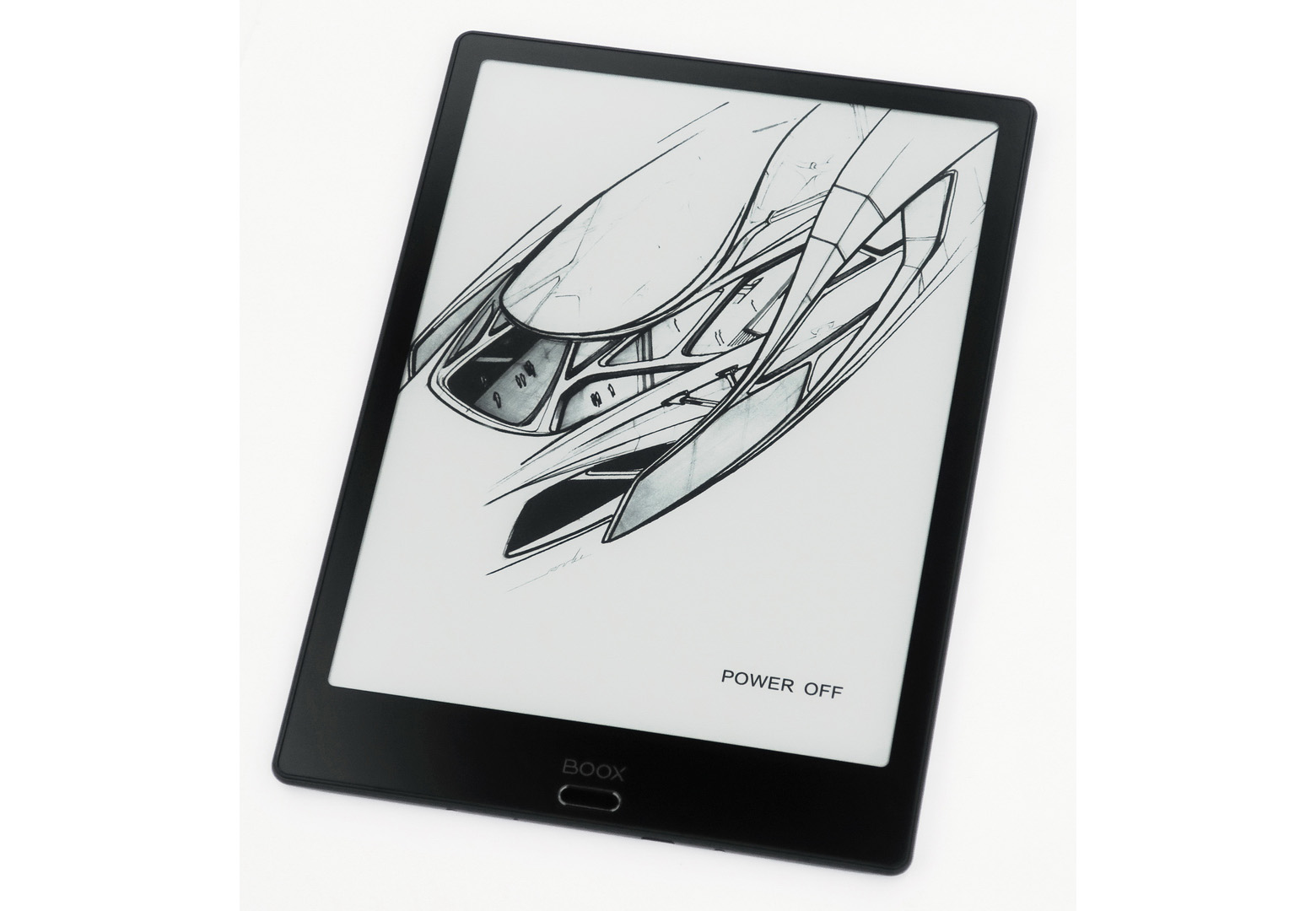
La pantalla no se encuentra en el hueco, sino en el mismo nivel con su propio marco. Gracias a esto, es conveniente controlar sus elementos ubicados cerca de los bordes (el marco no interfiere con la realización de acciones con un dedo).
Debajo de la pantalla está el único botón de control del lector mecánico. Con una presión breve, este es el botón "atrás", con una presión prolongada, la luz de fondo se enciende / apaga.
En el reverso del lector en la parte inferior están las rejillas de los altavoces estéreo:
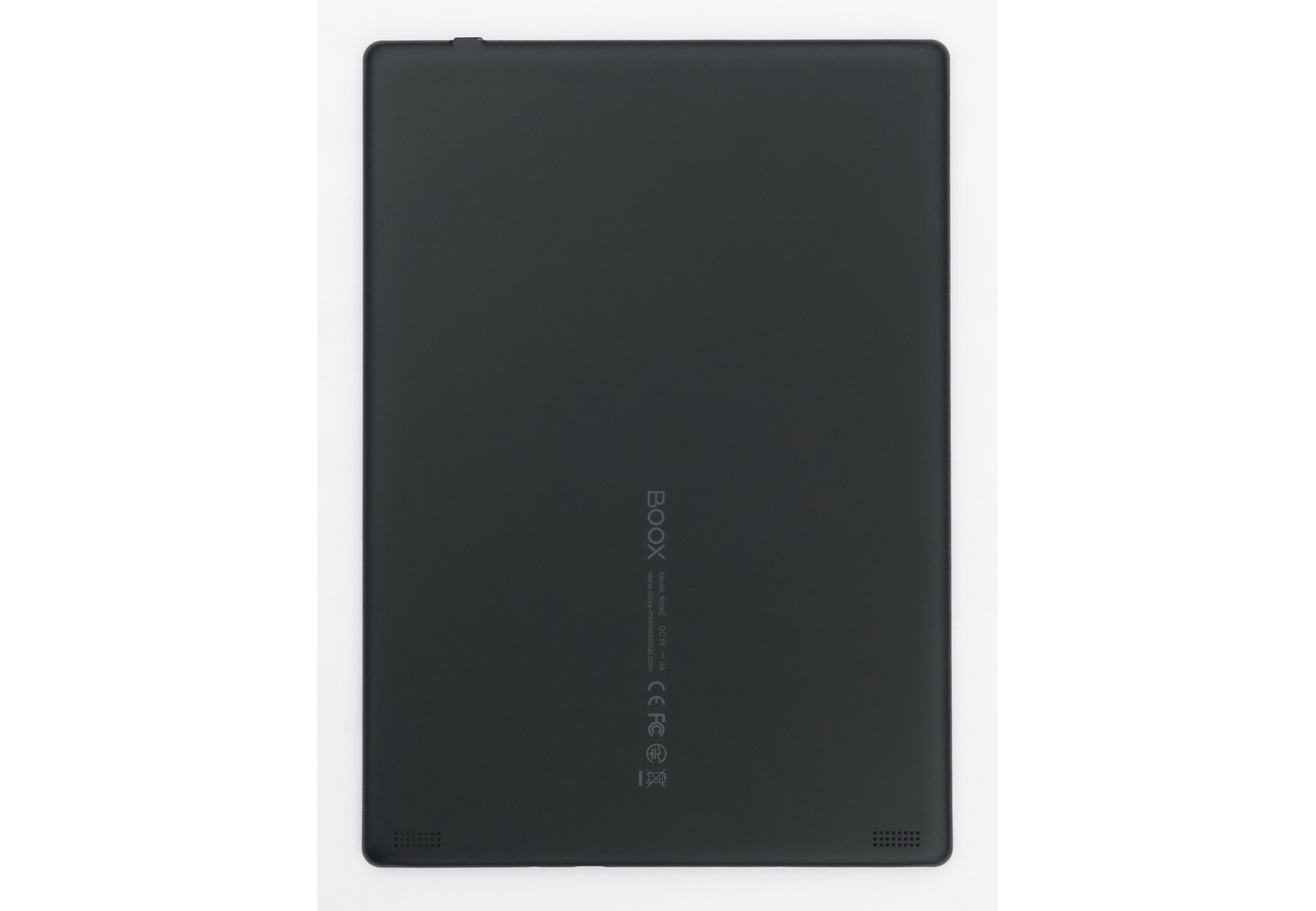
En la parte inferior del lector hay un conector USB tipo C multifuncional, un orificio para micrófono y un par de tornillos que mantienen la estructura unida:

La versatilidad del puerto USB tipo C en el lector es que, además de las funciones estándar (carga y comunicación con una computadora), puede funcionar en modo USB OTG. Es decir, se pueden conectar memorias USB y otras unidades a través de un cable adaptador; y también cargue otros dispositivos desde el lector (en caso de emergencia). Comprobado: uno y el otro funciona!
La corriente de salida al cargar mi teléfono desde el lector fue de 0.45 A.
En principio, incluso un mouse y un teclado se pueden conectar a través del puerto USB OTG, pero dudo que alguien lo haga (a través de Bluetooth será más conveniente).
En la cara superior está el botón de encendido / apagado:

El botón está equipado con un indicador que se ilumina en rojo cuando se carga el lector y en azul cuando se carga.
Ahora, al estudiar la apariencia del lector, pasemos a su componente de hardware y su funcionalidad versátil.
Hardware y software ONYX BOOX Note 2
En primer lugar, después de encender el lector, verificamos si hay algún firmware nuevo para él (en este lector están instalados "por aire", es decir, a través de Wi-Fi). Esto es necesario para no tratar de resolver los problemas que se han resuelto durante mucho tiempo.
En este caso, una verificación mostró la disponibilidad de firmware nuevo desde diciembre de 2019:
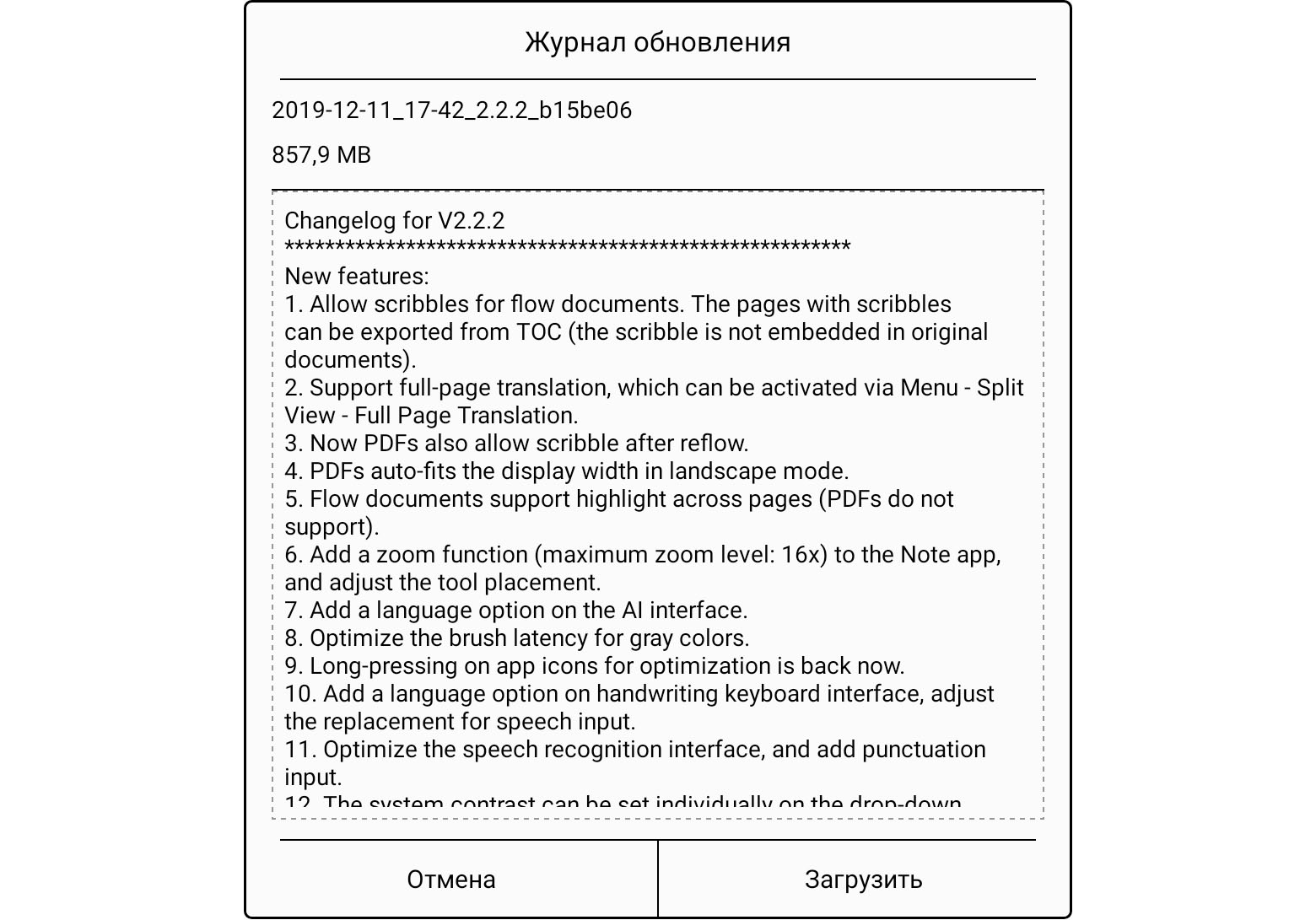
Este firmware se instaló con éxito y todo el trabajo adicional ya estaba bajo este firmware.
Para controlar el "llenado" de hardware del lector, se instaló en él la aplicación Device Info HW, que confirmó los datos declarados por el fabricante:
Por lo tanto, el lector funciona con la versión 9.0 (Pie) del sistema operativo Android: no es la última, pero es bastante relevante para hoy.
Sin embargo, cuando trabaje con el lector, será bastante difícil encontrar elementos familiares de Android: el fabricante ha desarrollado su propio shell, centrado en la lectura de libros y documentos. Pero no hay nada complicado allí: al hacer clic en los elementos del menú, puede descubrir fácilmente qué es qué.
Así es como se ve la página de configuración:
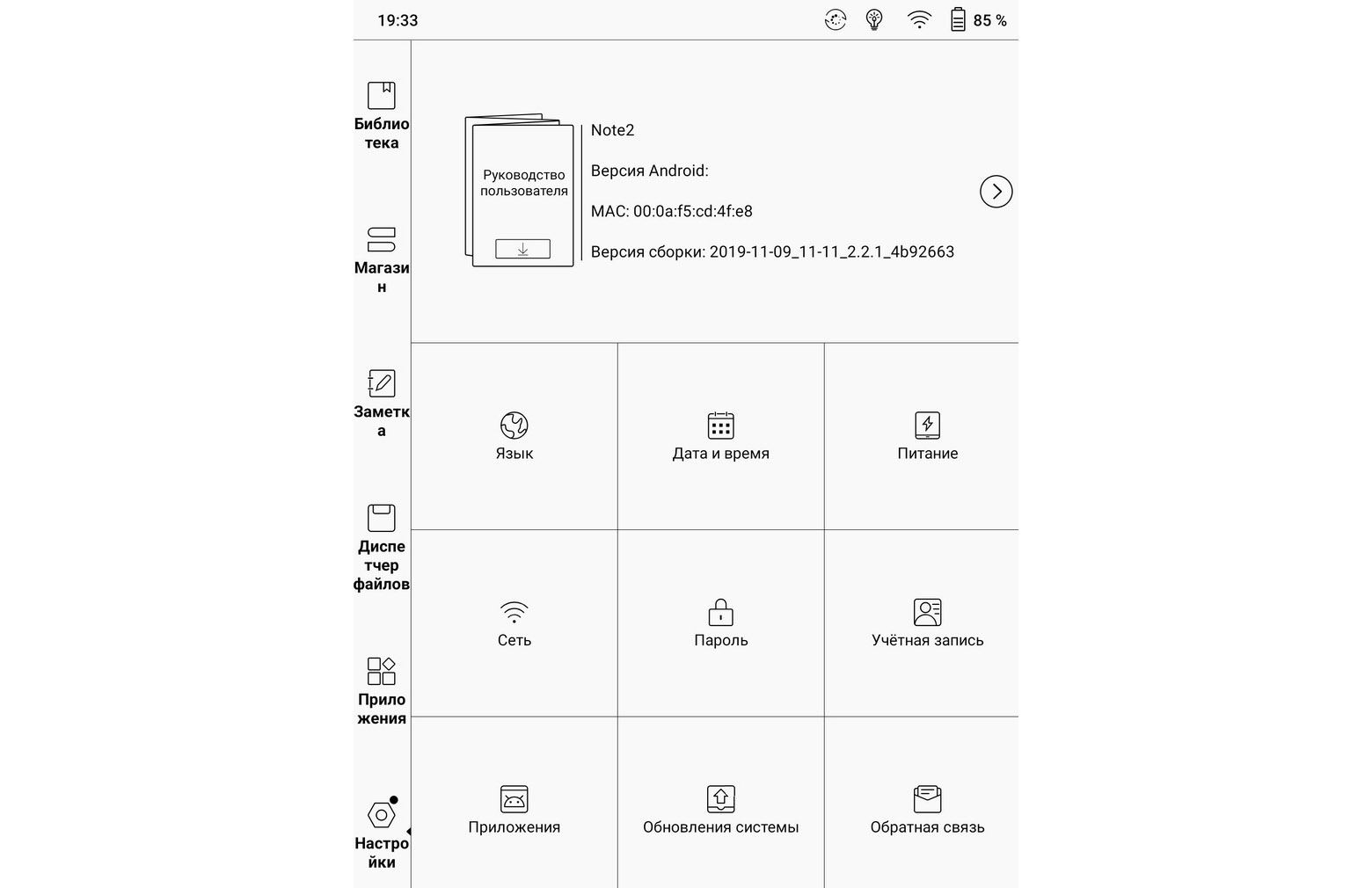
Aquí no hay configuraciones para la lectura (campos, fuentes, orientación, etc.), están en la aplicación de lectura (Neo Reader 3.0).
Por cierto, aquí hay una lista de aplicaciones preinstaladas por el fabricante:
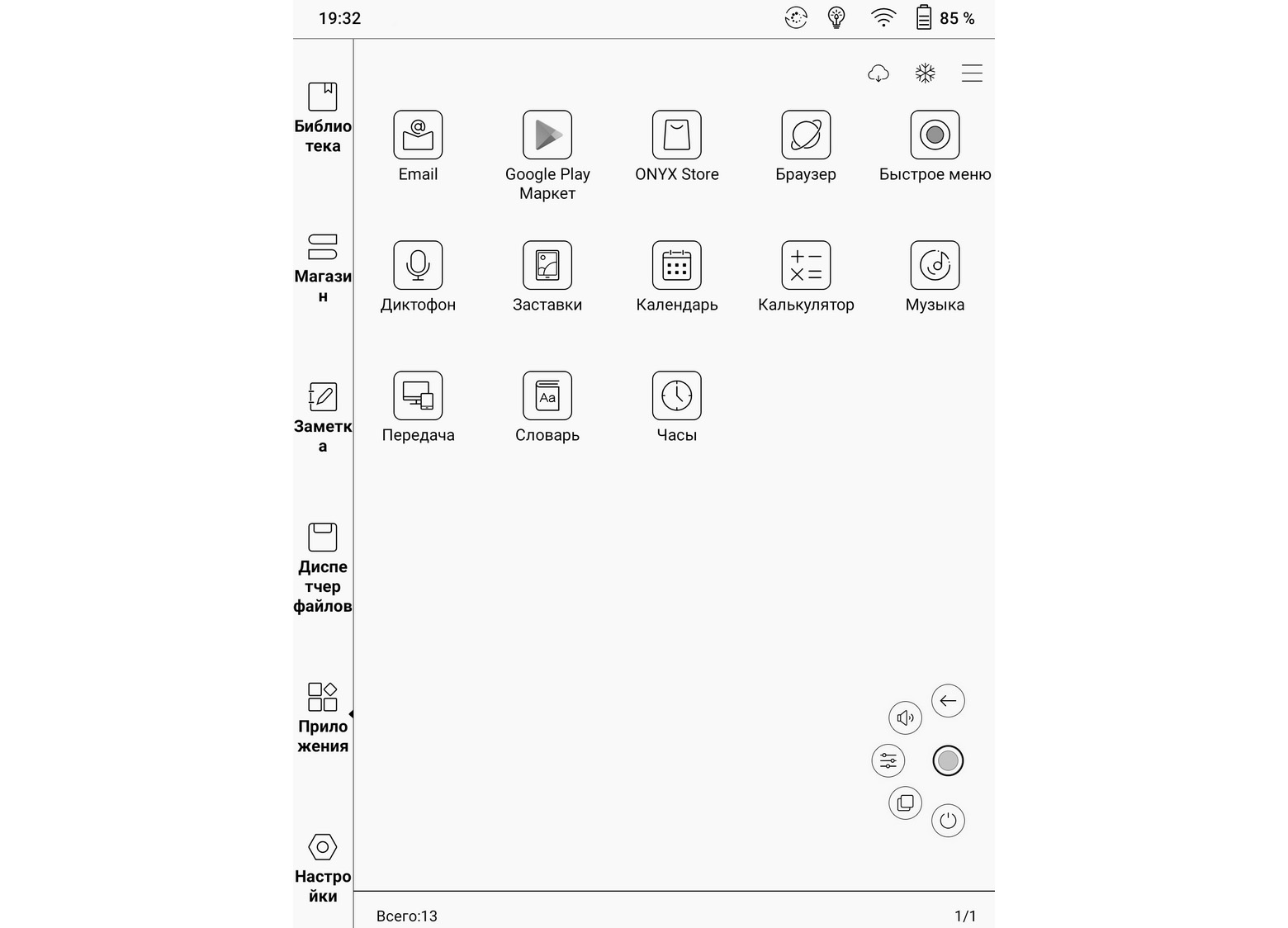
Algunas aplicaciones aquí necesitan aclaración.
La aplicación Play Market se instala aquí, pero no se activa. Para activarlo, si el usuario quiere usar esta tienda de aplicaciones, tomará unos simples pasos y luego esperará aproximadamente media hora (es decir, la activación no funciona instantáneamente).
Pero es posible que el usuario no requiera Play Market. El hecho es que muchas aplicaciones en Play Market no están optimizadas para libros electrónicos, y el usuario tendrá que experimentar de forma independiente, ya sea que la aplicación funcione normalmente o con problemas, o no funcionará en absoluto.
Como alternativa al Play Market, hay una tienda ONYX en el lector con aplicaciones más o menos probadas para la idoneidad para trabajar en libros electrónicos.
Un ejemplo de una de las secciones ("Herramientas") de esta tienda de aplicaciones (gratis, por cierto):
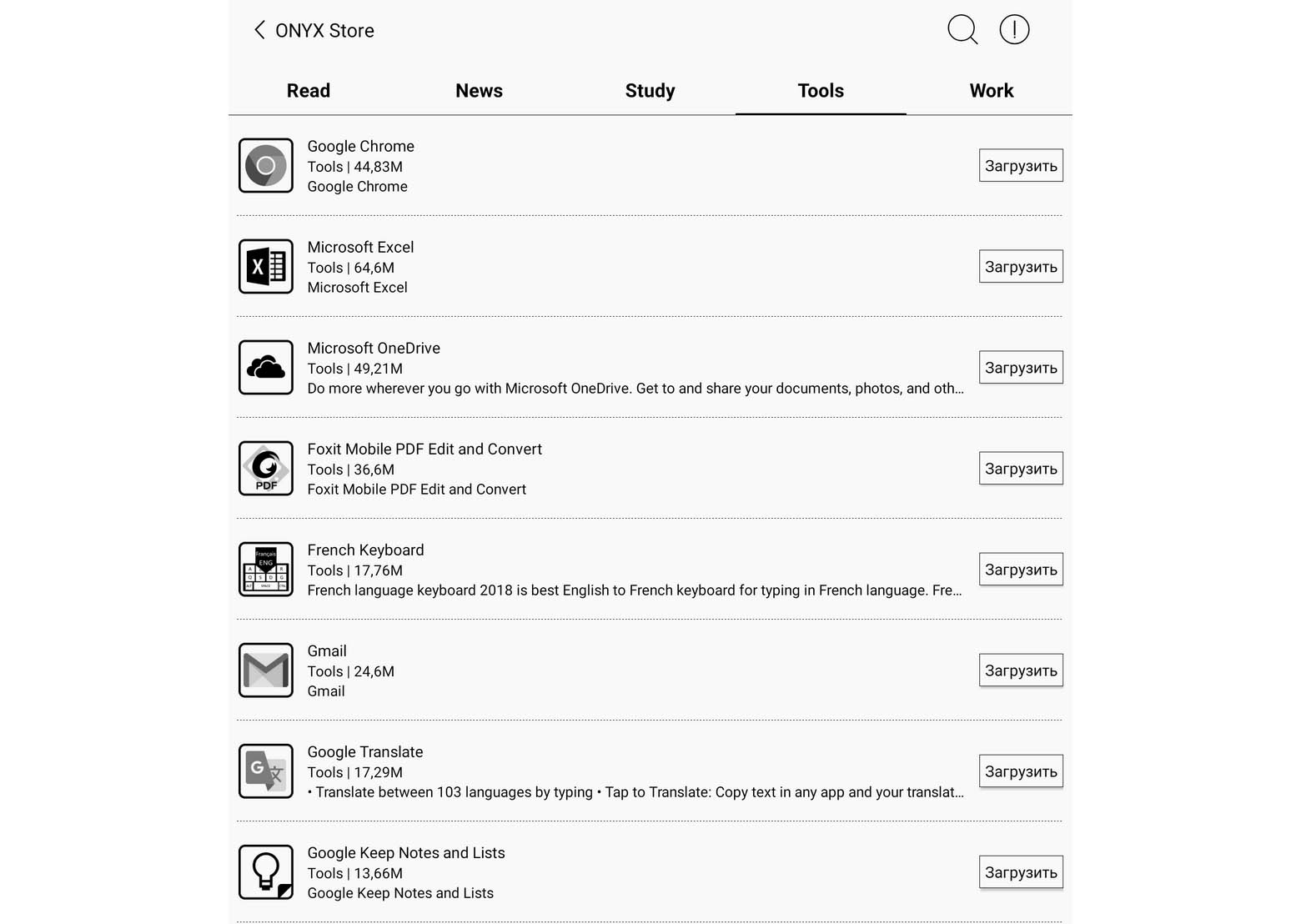
Se instaló Microsoft Excel para una muestra de esta tienda, lo que permitió agregar archivos * .XLS y * .XLSX a la cantidad de archivos con los que trabaja el lector.
Además, puede recoger aplicaciones de
este artículo (en 5 partes) en Habré, donde también se realiza una selección de aplicaciones que funcionan en libros electrónicos.
Volvamos a la lista de aplicaciones en el lector.
La siguiente aplicación, que necesita decir rápidamente algunas palabras, es el Menú rápido.
Cuando está activado, aparece un botón en forma de círculo translúcido gris claro, cuando se presiona, aparecen los botones de cinco "funciones rápidas" (visibles en la penúltima captura de pantalla cerca de la esquina inferior derecha). Las funciones son asignadas por el usuario; Asigné una función de "captura de pantalla" a uno de los botones, lo que ayudó mucho en el diseño de esta revisión.
Y otra aplicación que requiere una descripción relativamente detallada es Transferir.
Esta aplicación es otra forma de llevar libros al lector.
En total, hay varias formas de "extraer" libros.El primero es descargarlos al lector por cable.
El segundo es ingresar a Internet desde el lector y descargarlos desde algún lugar (o recibir libros enviados por correo electrónico y métodos similares).
El tercero es enviar el libro al lector a través de Bluetooth.
Cuarto: lea los libros en línea instalando la aplicación adecuada.
El quinto método es la aplicación de transferencia recién mencionada.
La aplicación
"Transferir" le permite enviar libros al lector desde otro dispositivo a través de la red "directamente" (si ambos dispositivos están en la misma subred) o a través de Internet "grande" si están en subredes diferentes.
Enviar "directamente" es más fácil.
Para hacer esto, solo conecte Wi-Fi e ingrese a la aplicación "Transferir". Mostrará la dirección de red (y su código QR) a la que necesita acceder en el navegador desde el dispositivo (computadora, teléfono inteligente, etc.) desde el que desea enviar el archivo:
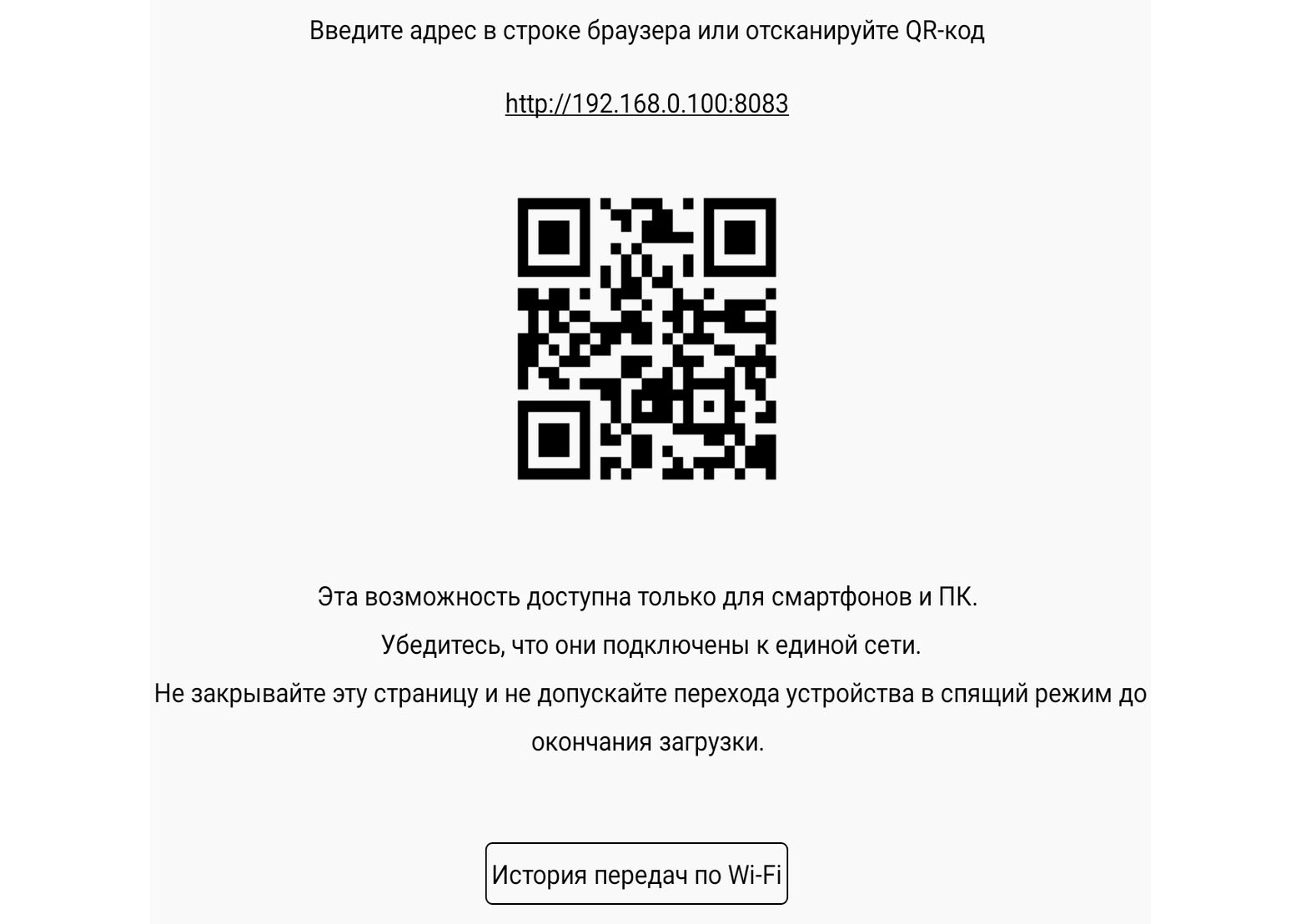
Después de eso, en el formulario que se abre en el segundo dispositivo, es suficiente hacer clic en el botón "Cargar archivos", y todo se cargará en el lector muy rápidamente.
Si el dispositivo desde el que va a enviar el libro y el lector están en subredes diferentes, el proceso será algo más complicado. El libro deberá enviarse a través del servicio send2boox ubicado en push.boox.com. Este servicio es esencialmente una nube especializada. Para usarlo, primero debe registrarse desde dos lados: desde el lector y desde la computadora (u otro dispositivo).
Desde el lado del lector, el registro es fácil; La dirección de correo electrónico de un usuario se utiliza para identificar al usuario.
Y al registrarse desde la computadora, el usuario se sorprenderá al principio. El hecho es que el servicio no determina automáticamente el idioma del sistema del usuario y muestra el sitio en chino, sin importar de dónde venga el usuario. Este problema se resuelve fácilmente: debe hacer clic en el botón en la esquina superior derecha y seleccionar el idioma correcto:
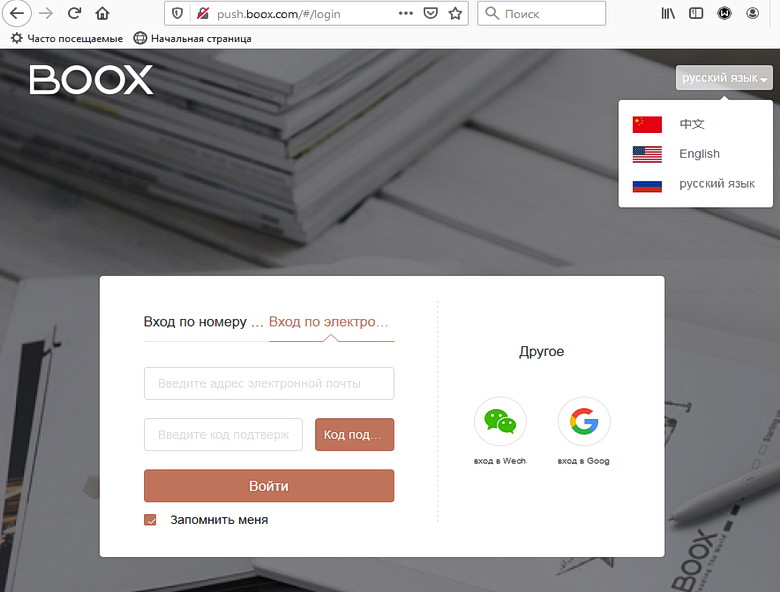
Otros problemas con el idioma se habrán ido. Haga clic en el botón Agregar archivo y cargue los libros al servicio:
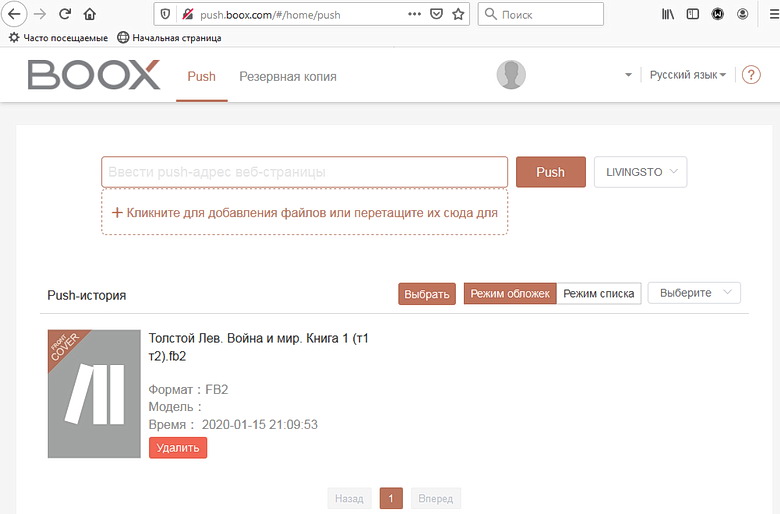
Después de eso, solo queda "atrapar" los archivos abandonados del lector:
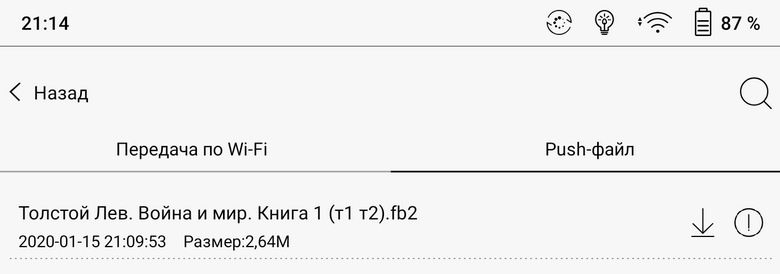
Lo que es más interesante acerca de las aplicaciones en este lector, no tienen la aplicación Neo Reader 3.0 para leer libros y documentos, porque está escondido aunque en esencia es lo más importante.
El siguiente capítulo está dedicado a esta aplicación y al proceso de lectura de libros y documentos en general:
Lectura de libros y documentos en el libro electrónico ONYX BOOX Note 2
El proceso de leer libros y todo lo relacionado con él, comenzaremos con el estudio de la pantalla, la parte principal directamente relacionada con la lectura.
La pantalla tiene una resolución de 1872 * 1404, que con una diagonal de 10.3 pulgadas crea una densidad de píxeles de 227 por pulgada. Este es un valor muy alto, que hace que la "pixelación" de la imagen sea completamente invisible cuando se leen textos desde una distancia cómoda desde la cual solemos leer libros.
La pantalla del lector es mate, lo que elimina el "efecto espejo" cuando los reflejos de todos los objetos circundantes son visibles en la pantalla.
La sensibilidad táctil de la pantalla es muy buena, "comprende" incluso los toques ligeros.
Gracias a la sensibilidad sensorial, puede cambiar el tamaño de fuente en formatos de libro estándar con dos dedos sin entrar en la configuración, simplemente "moviendo" o "extendiendo" la pantalla.
Pero en formatos especiales (PDF y DjVu), tales movimientos aumentarán o disminuirán no la fuente, sino toda la imagen.
Y, lo más "destacado" de la pantalla es la capacidad de ajustar el tono de color de la pantalla (temperatura de color).
El tono de color se puede cambiar en un rango muy amplio: de helado a muy "cálido", correspondiente a "hierro caliente".
El ajuste se lleva a cabo con la ayuda de dos motores independientes, que cambian el brillo de los LED de luz de fondo "fríos" (blanco-azul) y, por separado, los LED "cálidos" (amarillo-naranja).
Para cada tipo de LED, el brillo es ajustable en 32 pasos, lo que permite que se ajuste para una lectura cómoda tanto en la oscuridad total como en la luz ambiental media y baja. Con mucha luz, no se requiere la luz de fondo.
Los siguientes son ejemplos del tono de color de la pantalla para diferentes relaciones de brillo de luz de fondo "fría" y "cálida" (la posición de los motores de brillo es visible en la foto):
¿De qué sirve ajustar la temperatura del color?
Los beneficios pueden ser muy diferentes.
Para empezar, los médicos consideran que el ambiente de color “cálido” (calmante) en las tardes es útil y neutro o ligeramente frío en la mañana y la tarde. Además, también consideran la luz azul dañina (es decir, la retroiluminación excesivamente "fría"). Es cierto que recientemente se publicaron publicaciones que los incansables científicos británicos no están de acuerdo con este enfoque.
Además, esto cumplirá los deseos personales de los propietarios. Por ejemplo, personalmente me gusta un tono de color ligeramente cálido, e incluso en casa atornillé todas las bombillas con un espectro "cálido" (2700K).
También es posible, por ejemplo, ajustar la retroiluminación para el contenido del libro: para las novelas históricas, establezca una retroiluminación "cálida" que imite las viejas páginas amarillentas; y para las novelas de ciencia ficción: iluminación "fría", que simboliza el azul del cielo y las profundidades del espacio.
En general, se trata de gustos personales del consumidor; Lo principal es que tiene una opción.
Ahora pasemos del componente de hardware de leer libros al componente de software.
Después de encender el lector, el usuario se dirige inmediatamente a la "Biblioteca". En este sentido, puede llamar a esta página "principal", aunque no hay un botón "Inicio" o "Inicio" en el menú del lector.
Así es como se ve la "Biblioteca" con su propio menú:
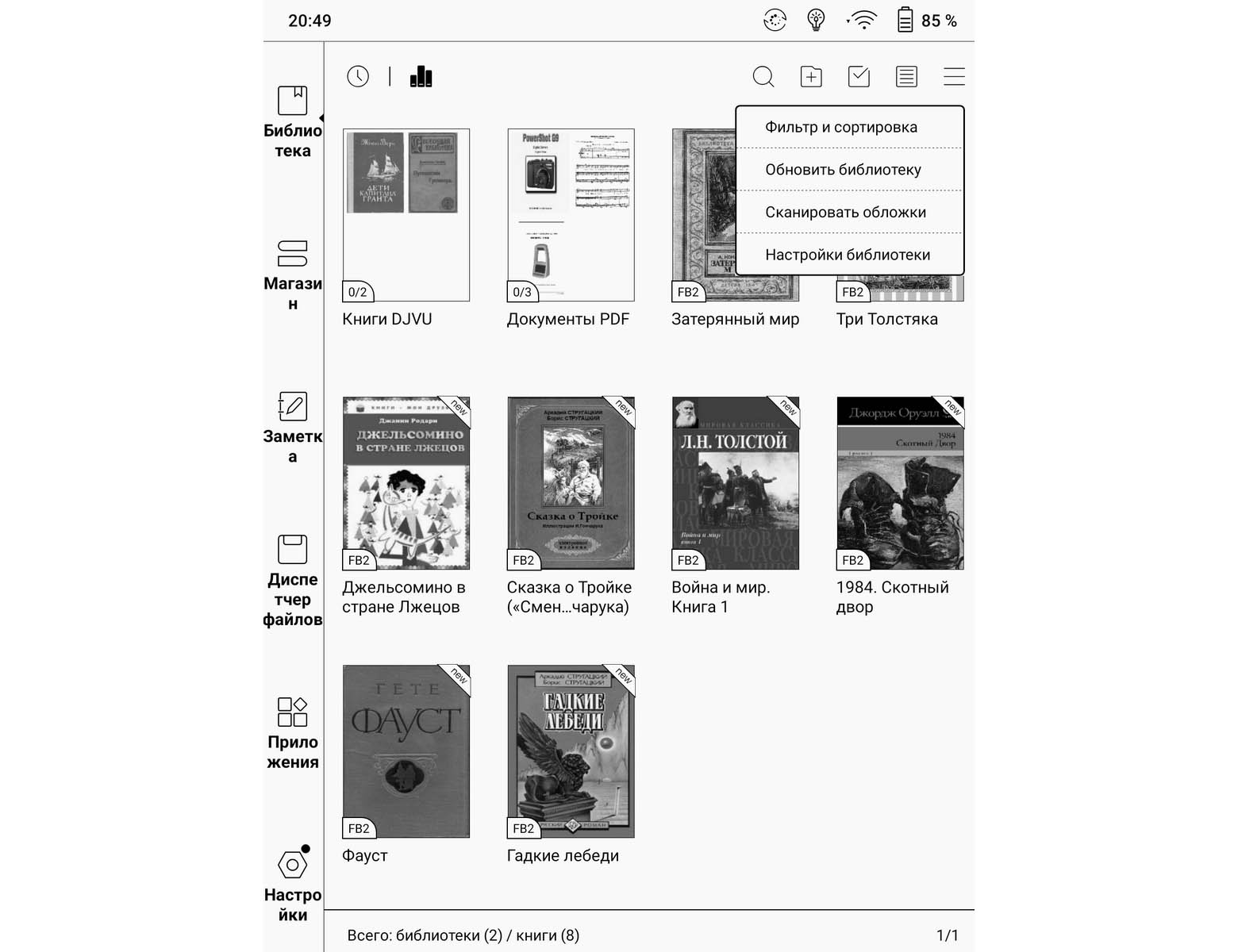
En la columna izquierda estrecha se encuentra el menú principal del lector.
La "biblioteca" admite funciones estándar: cambiar la vista, varios tipos de filtrado, crear colecciones de libros (solo aquí se denominan colecciones, sino también bibliotecas).
En la configuración de "Biblioteca" (así como en algunos otros menús del lector) también hay imprecisiones en la traducción de los elementos del menú al ruso:

Aquí, en la parte inferior, deben escribirse dos líneas, no "Nombre para mostrar" y "Nombre para mostrar", sino "Nombre de archivo" y "Nombre del libro".
Es cierto que tales defectos son raros en varios menús de lectores.
El siguiente elemento en el menú principal del lector es
"Tienda" (es decir, una librería, no una tienda de aplicaciones):
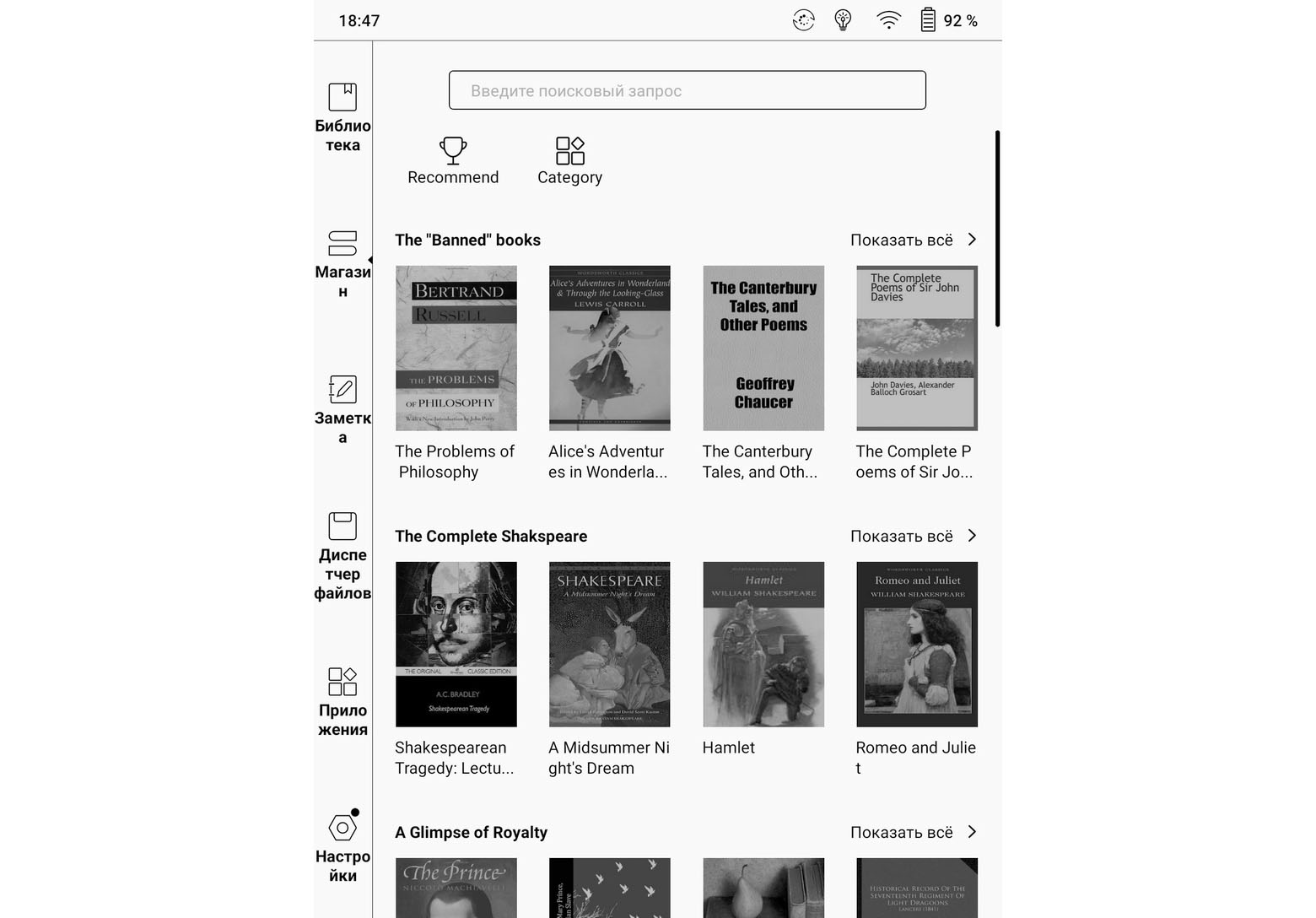
No fue posible encontrar un solo libro en ruso en esta tienda. Por lo tanto, solo puede ser útil para los usuarios que aprenden inglés.
Sería más apropiado si el fabricante brindara al usuario la oportunidad de configurar de forma independiente una librería. Pero hasta ahora esto no es así.
Ahora pasamos directamente al proceso de lectura de libros, del cual la aplicación "invisible"
Neo Reader 3.0 es responsable en el
lector .
Al combinar las propiedades de esta aplicación con un gran tamaño de pantalla física, son posibles modos de operación que no tendrían sentido en lectores con pantallas "pequeñas".
Por ejemplo, estos incluyen el modo de pantalla dividida en dos páginas. Este modo tiene varias opciones llamadas desde el menú Neo Reader 3.0:
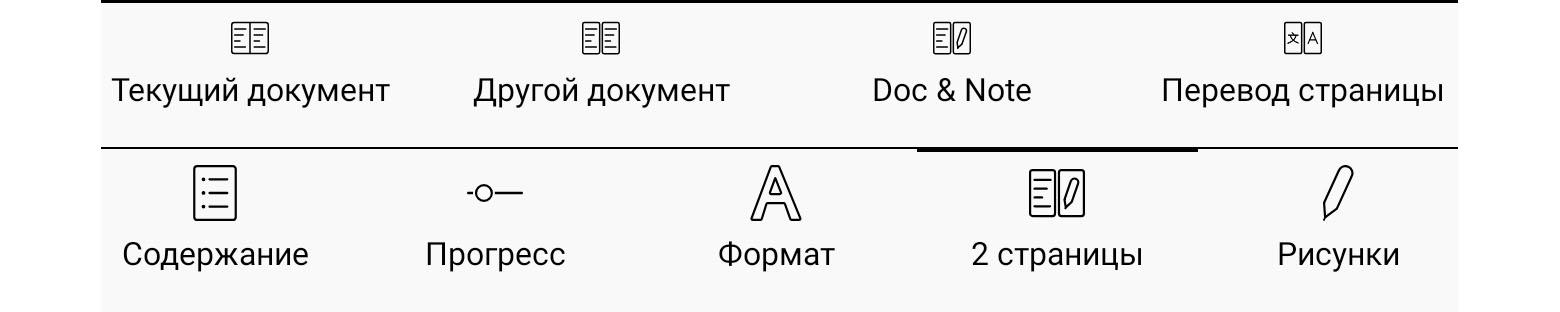
Cuando se cambia al modo de dos páginas, incluso cuando se lee el mismo documento en ambas mitades del lector, ambas páginas se administran una independientemente de la otra. Puede desplazarse independientemente por ellos, cambiar el tamaño de fuente, etc.
De manera interesante, un lector con una diagonal de 10.3 pulgadas y una relación de aspecto de 3: 4 se convierte en dos lectores con una diagonal de 7.4 pulgadas y una relación de aspecto de 2: 3.
Un ejemplo de una captura de pantalla de una pantalla con una llamada a la pantalla de dos libros simultáneamente con la instalación de diferentes tamaños de fuente:
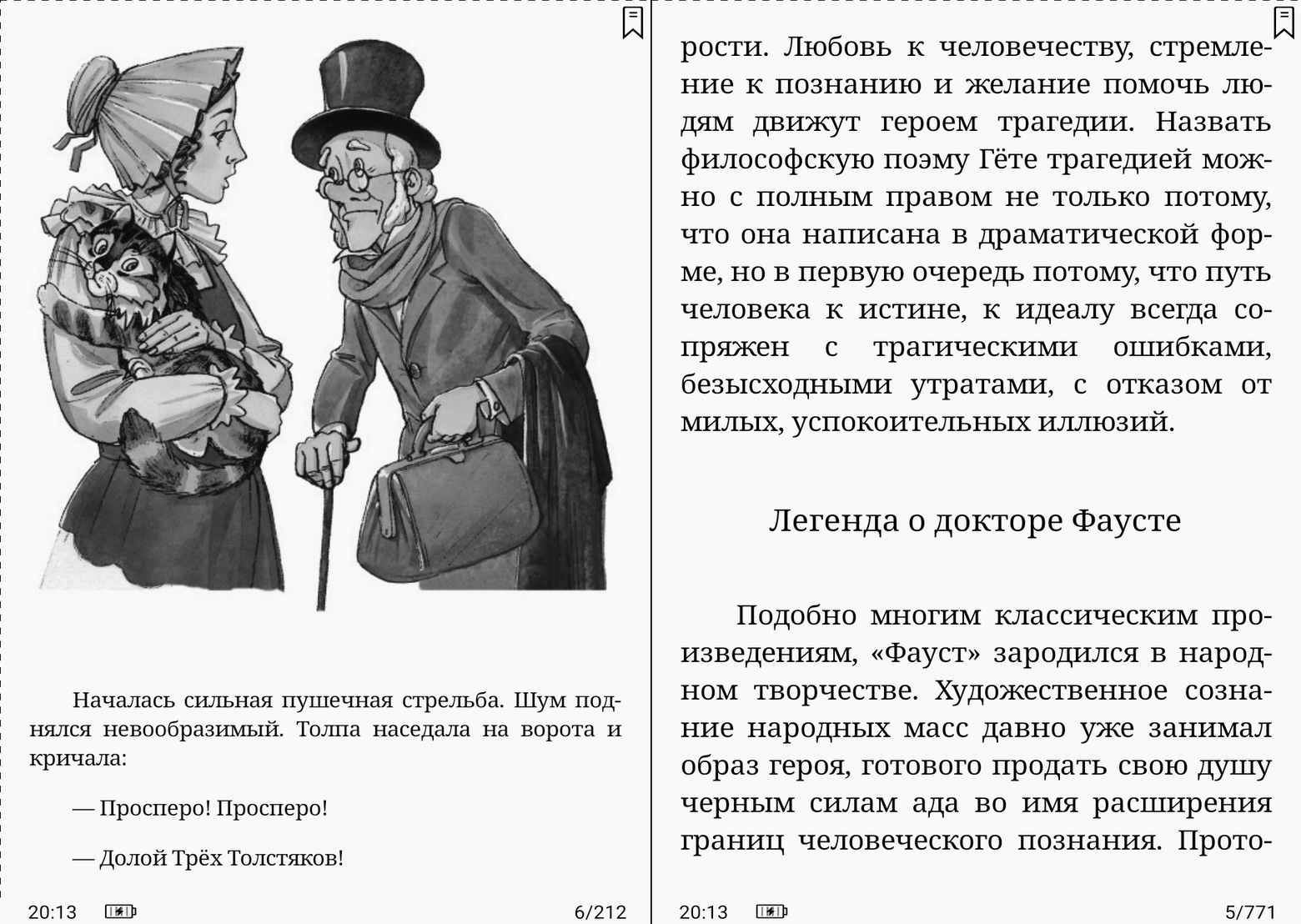
Por supuesto, leer dos libros al mismo tiempo es exótico; pero, por ejemplo, dibujar una ilustración (tabla, gráfico, etc.) en una mitad de la pantalla y leer las explicaciones en la otra es una aplicación muy real y útil.
Si vuelve al modo normal de una página, aquí, gracias a la pantalla grande, se vuelve muy cómodo trabajar con documentos PDF. Incluso una fuente relativamente pequeña se puede leer bien, y con un lápiz puede tomar notas en cualquier parte del documento:
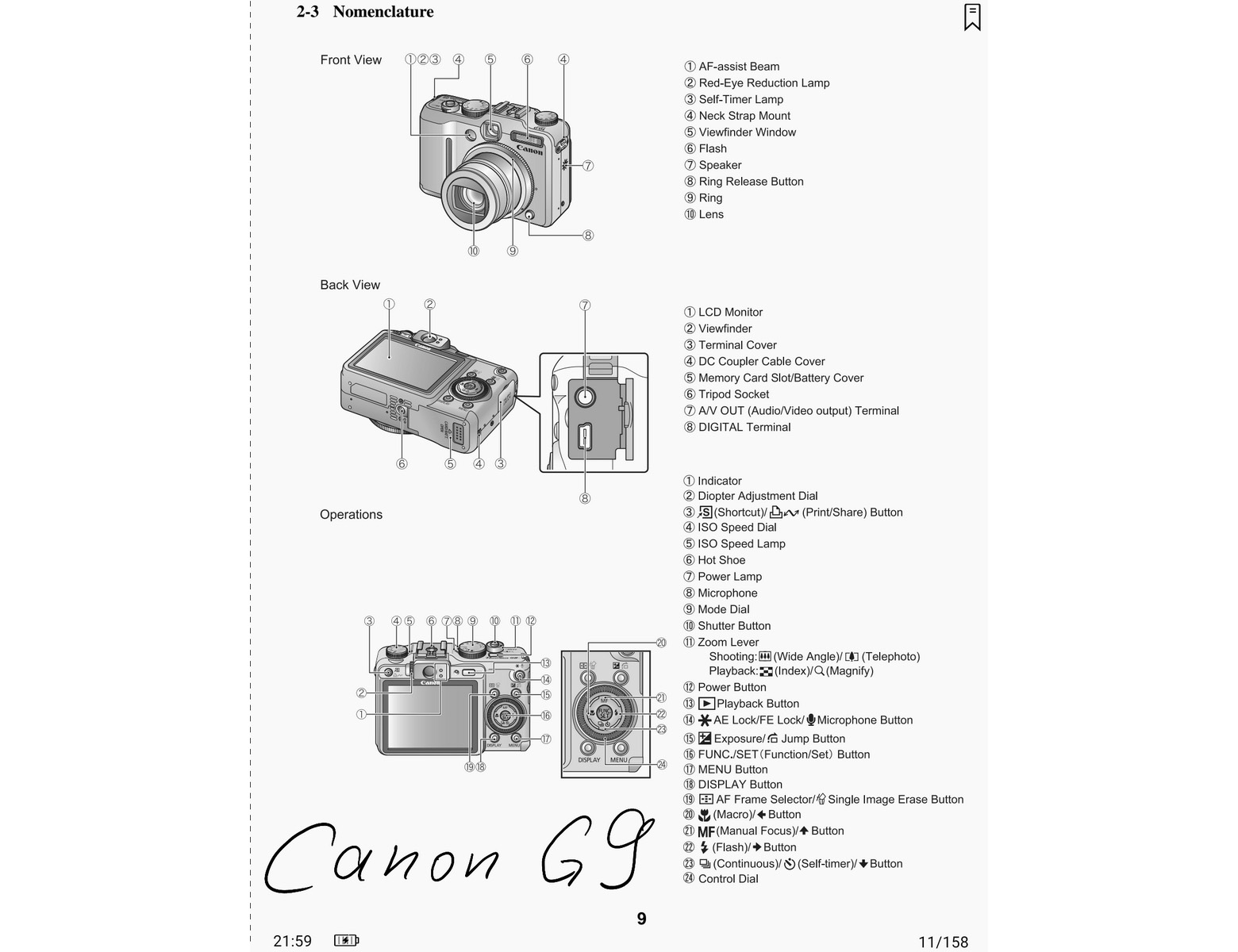
Sin embargo, las marcas no están incrustadas en el archivo PDF (esto no es edición de PDF), sino que se guardan en un archivo separado, cuyos datos se bombean durante las aperturas posteriores del documento PDF.
DjVu , (, ):
. , , , -.
StarDict. , , «» , , :
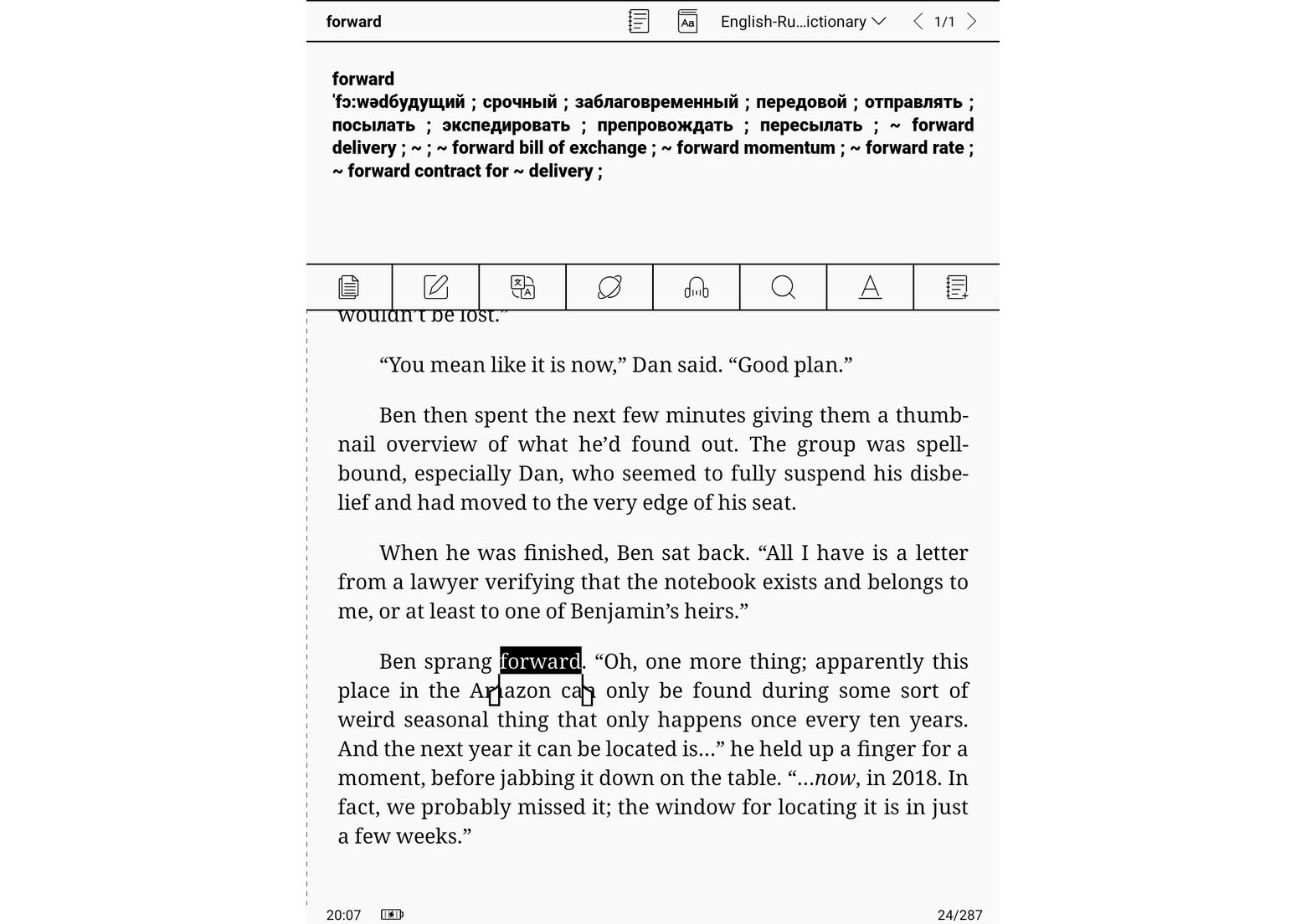
, Google. , , 10 .
:
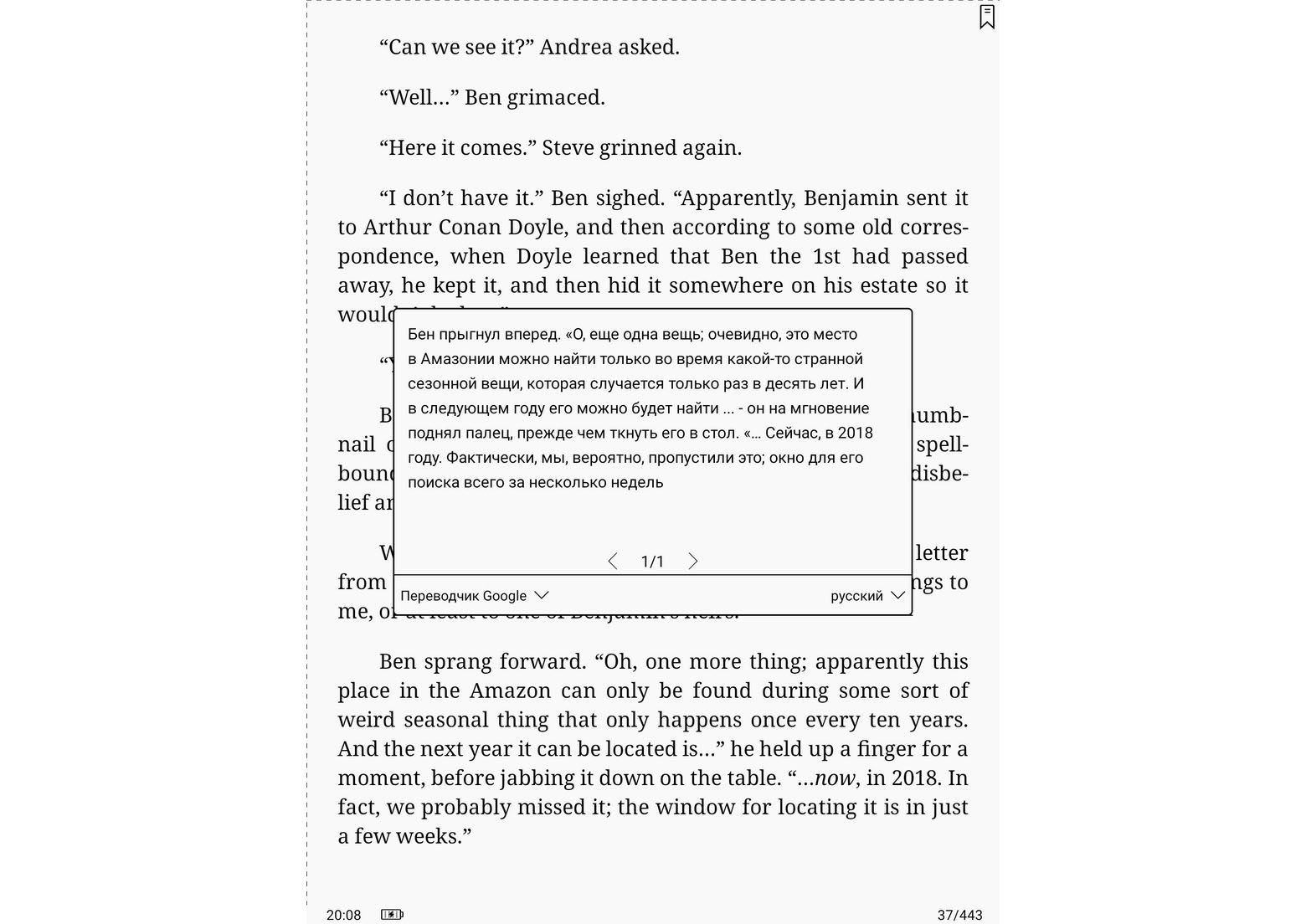
.
— StarDict, .
— - - Android.
Neo Reader 3.0 —
. , .
; - .
, , , ; .
- (-).
, , ; - - . — .
, - - - , . , , .
, - :
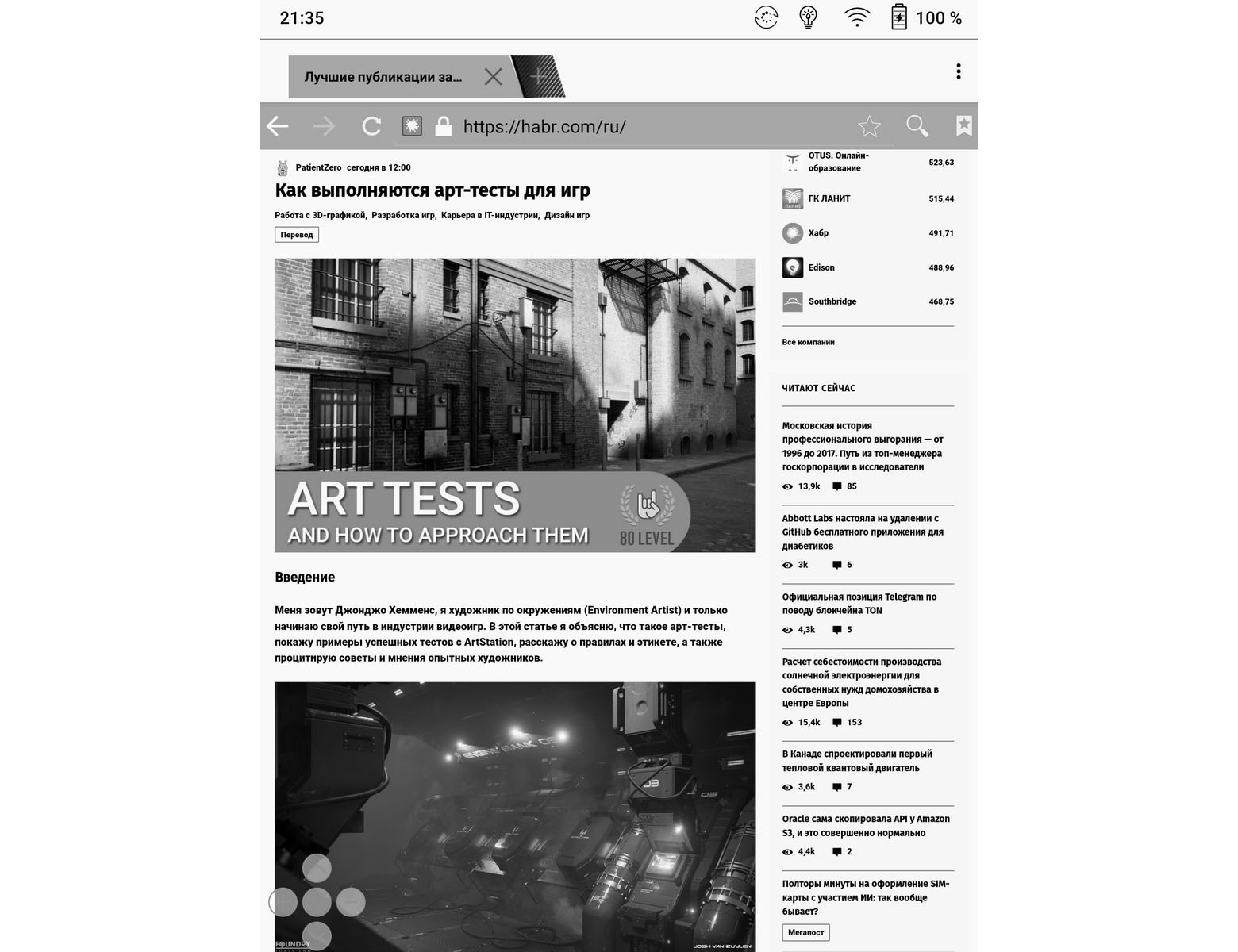
— . «» — .
- , , , :
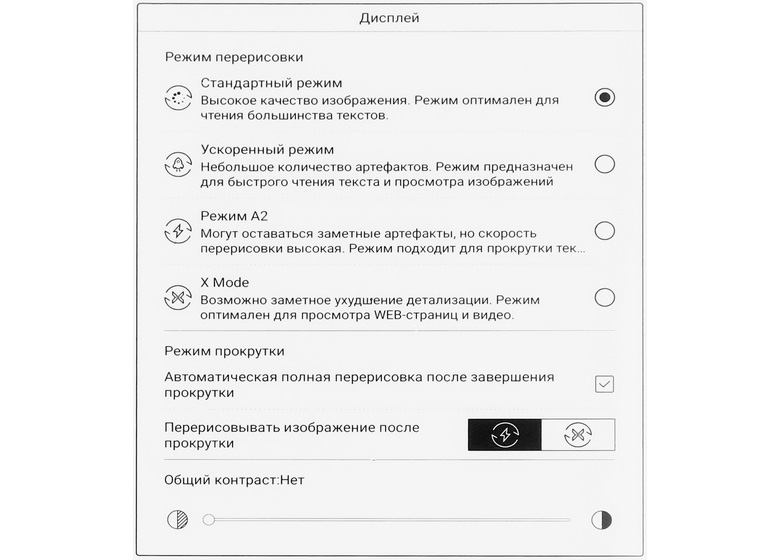
«» — ; SNOW Field. ; , .
—
.
( ), « ». «», :
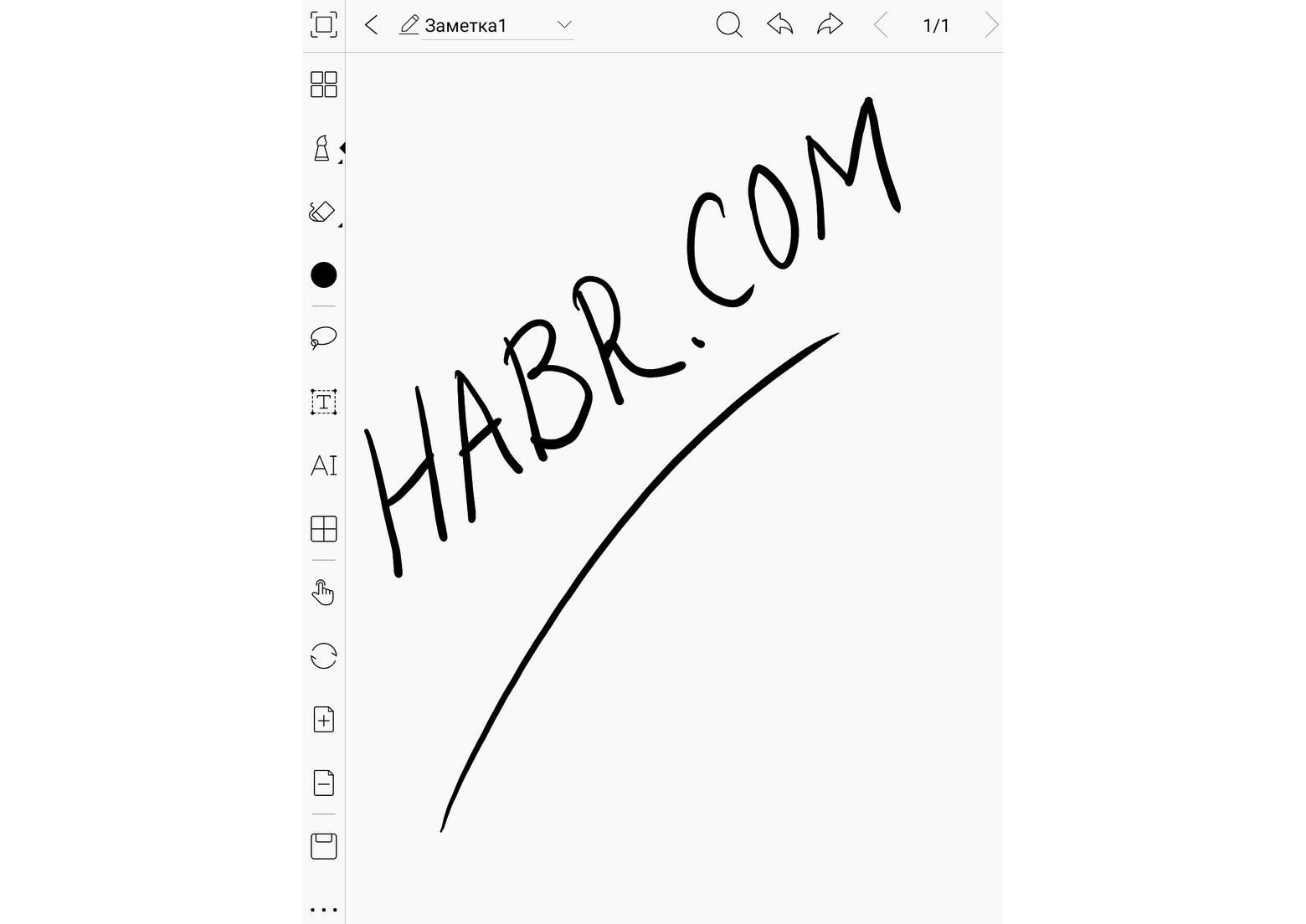
, . .
.
( ).
, Bluetooth. :
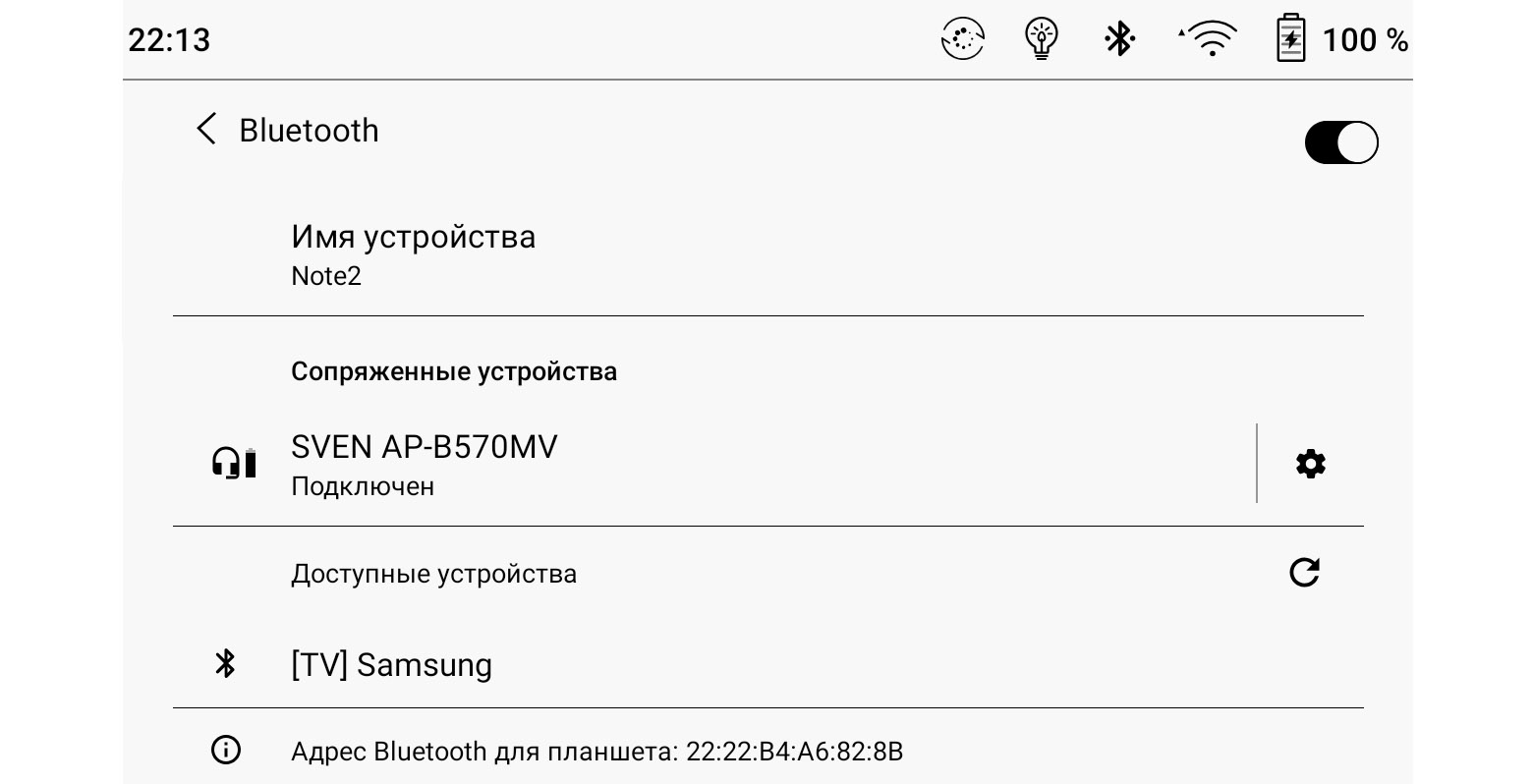
«».
- , :
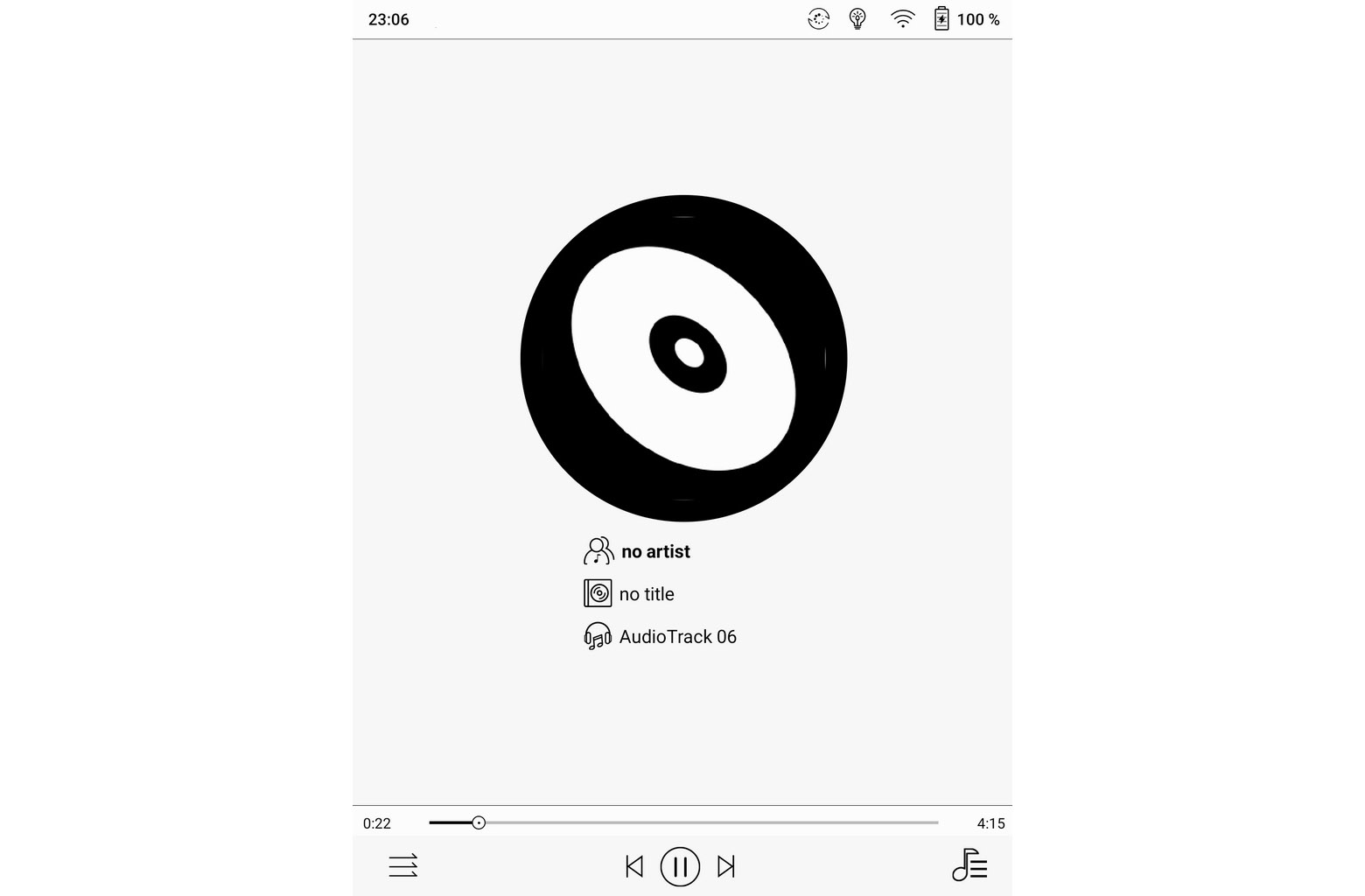
, .
, , : TTS ( ); ( ). ( ), .
( ) «», , , «» ; . , , « » .
, ( ).
5 , «» «» 24 ( 32 ), .
« », 20000 , Neo Reader 3.0:

24100 .
:
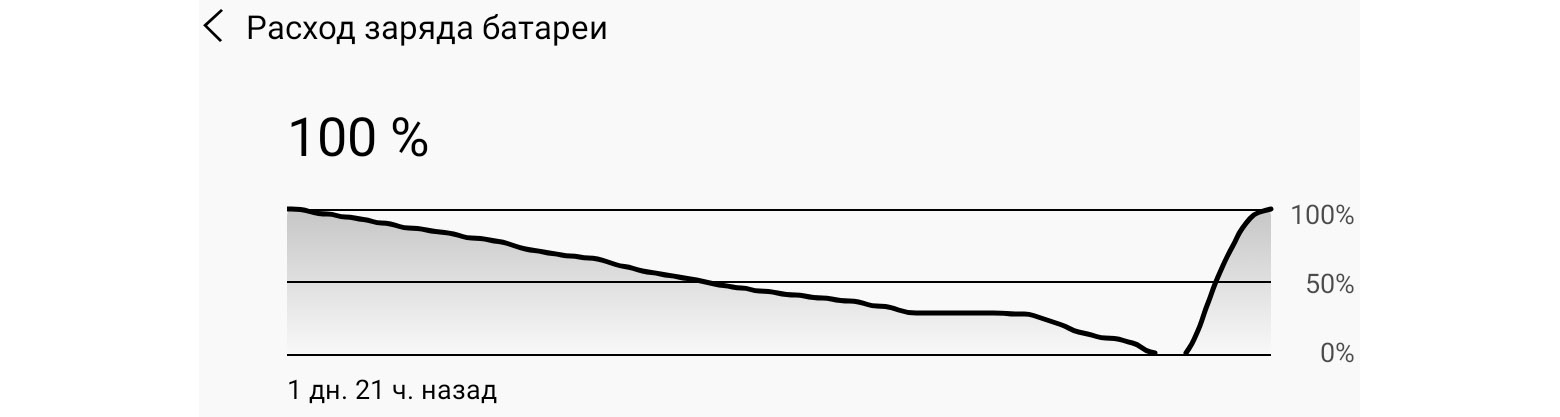
, , .
, 4 . , .
1.61 . 2 .
( - USB OTG USB Type C). , , 0.45 . , — .
, , . , ; — , , ( ).
. , , , .
: ( PDF DjVu); ; , ; , .
.
«» ( — ), «» .
«» — . : « ?»
. .
— , , .
Y, por último, un inconveniente que no se aplica al componente de hardware o software es la falta de una cubierta protectora en el kit del lector. La pantalla es la parte más cara de los lectores "grandes", y si algo le sucede, será un daño material significativo.Por supuesto, supongo que en las tiendas minoristas, los gerentes recomendarán comprar una cubierta junto con un lector (tienen ese trabajo); pero, en el buen sentido, ¡el lector debe venderse inmediatamente vestido con una cubierta! Como, por cierto, esto se hace en muchos otros lectores ONYX.Como último dato positivo, debo decir que las ventajas de este lector superan con creces las deficiencias.